Starfield - budowanie i tworzenie statku
Ulepszanie, edytowanie, budowanie i malowanie statku.
Budowanie i modyfikowanie statków w Starfield jest przyjemną i rozbudowana aktywnością, ale początkowo może być trudno połapać się w natłoku opcji, których gra nie tłumaczy najlepiej. Na tej stronie dowiecie się wszystkiego na temat tego aspektu rozgrywki.
Na tej stronie:
Od czego zacząć budowę statków - zdolności i przygotowanie
Pierwsze kroki w kierunku swojego statku marzeń możemy postawić już na etapie rozwijania postaci. Drzewko zdolności technicznych zawiera kilka bardzo przydatnych umiejętności:
- Budowa statków - każda ranga pozwala montować coraz lepsze moduły;
- konserwacja statków - rangi zwiększają żywotność systemów statku oraz zwiększają skuteczność ich naprawy;
- Pilotaż - ranga 3 i 4 pozwalają pilotować statki najwyższej klasy (odpowiednio B i C);
- Dodatkowe zdolności techniczne - możemy się też dodatkowo wyspecjalizować w konkretnych modułach jak uzbrojenie balistyczne, systemy celownicze, systemy silników i wiele więcej.
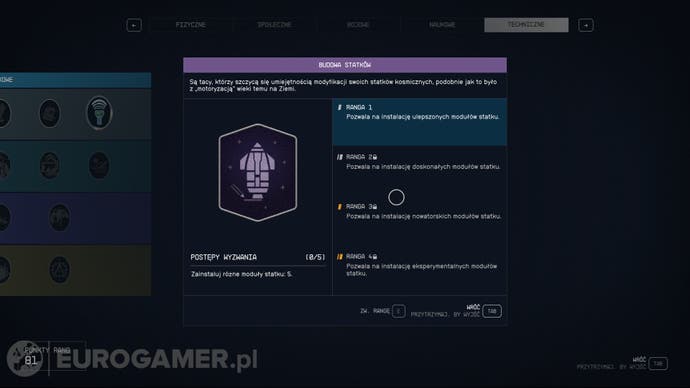
Poza zdolnościami pozwalającymi budować i pilotować coraz lepsze statki, będziemy potrzebowali też mnóstwa gotówki oraz statku. Każdy nowy element kosztuje całkiem sporo, więc warto zarobić i zaoszczędzić jak najwięcej kredytów. Pierwszy statek (Frontier) otrzymujemy dość wcześnie i może on posłużyć nam za bazę do modyfikacji, ale możemy też kupić nowy statek u technika okrętowego przy płycie lotniska (najdroższa opcja) lub... ukraść statek.
UWAGA: Jeśli chcemy ukraść statek, musimy dokonać procedury abordażu, a następnie dostarczyć statek do najbliższego portu. Tam możemy zarejestrować statek u technika okrętowego za niewielką opłatą.
Od czego zacząć - jak otworzyć edytor statków
Kiedy będziemy już gotowi, powinniśmy udać się do najbliższego portu kosmicznego i odszukać technika okrętowego. Najczęściej znajdują się oni tuż przy płycie lądowiska. Podczas rozmowy dostaniemy opcję sprawdzenia i modyfikowania statków - wybranie tej opcji przeniesie nas na ekran modyfikowania statku.
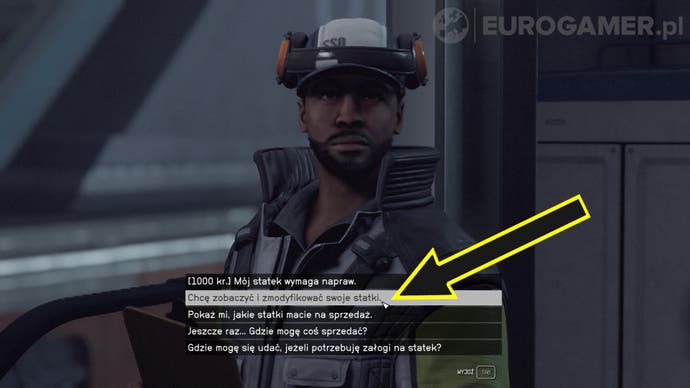
Mamy tu dwie główne opcje:
- Kreator statków - pozwala własnoręcznie modyfikować każdy element statku, dodawać i kasować moduły, przesuwać je, wymieniać oraz malować;
- Ulepsz statek - pozwala w szybki sposób wymienić poszczególne moduły na inne, ale tego samego typu.
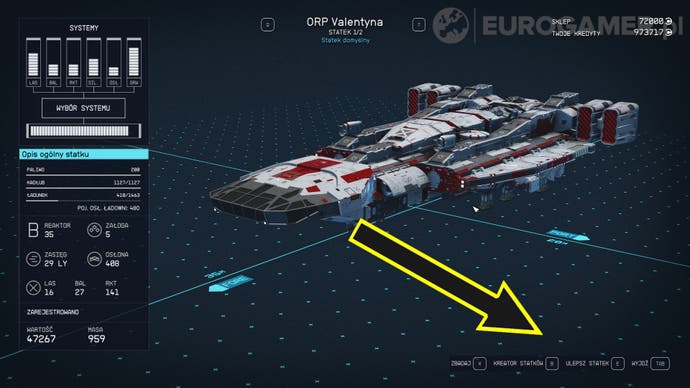
BARDZO WAŻNE: Zanim przystąpimy do prac, należy utrwalić sobie jedną bardzo ważną rzecz - to, jakie moduły możemy zainstalować, zależy przede wszystkim od klasy reaktora. Wszystkie montowane części muszą mieć taką samą klasę, jak nasz reaktor.
Ulepszanie statku
Na początek proponujemy zapoznać się z nieco prostszym systemem ulepszeń, który nie wymaga przesuwania poszczególnych elementów statku. Tu wystarczy wybrać moduł, który chcemy wymienić, a następnie kupić nowy i zainstalować go z listy dostępnych części. Oto najważniejsze elementy ekranu ulepszania statku:
- 1. Klasa reaktora - tuż pod oznaczeniem (1) widzimy klasę naszego generatora (w tym przypadku B); wszystkie montowane części muszą mieć taką sama lub gorsza klasę;
- 2. Informacje o zamontowanej/wybranej części - w tym miejscu widzimy najważniejsze statystyki, nazwę oraz producenta danego modułu lub broni;
- 3. Pasek zainstalowanych części - widzimy tu zainstalowane moduły, które możemy wymienić. Zaznaczenie i wybranie danego elementu otworzy po prawej stronie ekranu listę części, które możemy zamontować w tym miejscu;
- 4. Ogólne statystyki naszego statku - widzimy tu podsumowanie statystyk takich jak siła broni balistycznych, wytrzymałość kadłuba, limit załogi, zasięg skoku w latach świetlnych i wiele więcej. Podczas wybierania modułu pojawia się tu kolorowe wskaźniki informujące, jakie korzyści i wady przynosi zamontowanie danego elementu
Warto też zwrócić uwagę na pole wymagane umiejętności - czerwona ikona w lewym dolnym rogu ekranu informuje, jaką zdolność postaci należy odblokować, by zainstalować dany moduł.

Po wejściu w dany typ modułów zobaczymy dodatkowe informacje:
- 5. Wpływ wybranej części na statystyki statku - na czerwono zaznaczono ujemny wpływ, a na niebiesko pozytywne zmiany, które poprawiają możliwości naszego statku;
- 6. Lista dostępnych części danego typu - tu widzimy listę modułów, jakie możemy kupić i zainstalować, a także ich cenę w kredytach widoczną w prawej kolumnie (obok nazw).
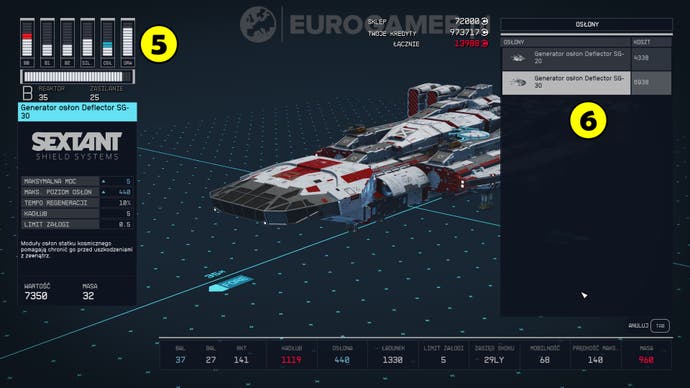
Tu wystarczy dobierać części, które poprawiają parametry naszego statku, choć wybór zależy od naszych upodobań i preferencji. Zmienimy tu przede wszystkim uzbrojenie, ale tez generatory osłon, reaktory czy silniki. Należy tylko pamiętać o instalowaniu części odpowiadających naszemu generatorowi oraz montowaniu generatora, jaki odpowiada randze zdolności Pilotaż, posiadanej przez naszą postać.
UWAGA: Po dokonaniu zmian musimy je zatwierdzić, choć mamy też opcję anulowania wprowadzonych modyfikacji lub powrotu do ulepszania statku. Stosowne okno pojawi się przy próbie wyjścia do poprzedniego ekranu.
Kreator statków
To o wiele bardziej złożone narzędzie, które pozwala nam niemal dowolnie modyfikować statek. Możemy tu dodawać, usuwać oraz przemieszczać różne moduły statku, a także przemalować całe poszycie lub każdy poszczególny moduł z osobna. W tym trybie mamy dużą kontrolę nad kamerą i musimy ręcznie wskazywać poszczególne moduły.
Jeżeli chcemy dodać nowy element, musimy najechać kursorem na puste pole pod statkiem - pojawi się wtedy opcja Dodaj, a aktywowanie jej pozwoli wybrać dowolny moduł, który pojawi się obok statku.

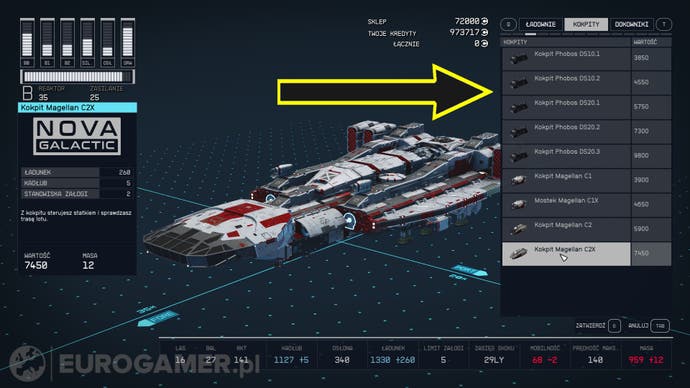
Gdy wszystko zrobimy dobrze, obok statku pojawi się wybrany moduł.

Teraz możemy umieścić go w odpowiednim miejscu. Punkty łączenia oznaczone są jasnoniebieskimi pierścieniami - musimy mieć je na uwadze, ponieważ nie każdy element da się zainstalować w dowolnym miejscu i czasem trzeba go obrócić, wybrać inny punkt styku lub inną część.
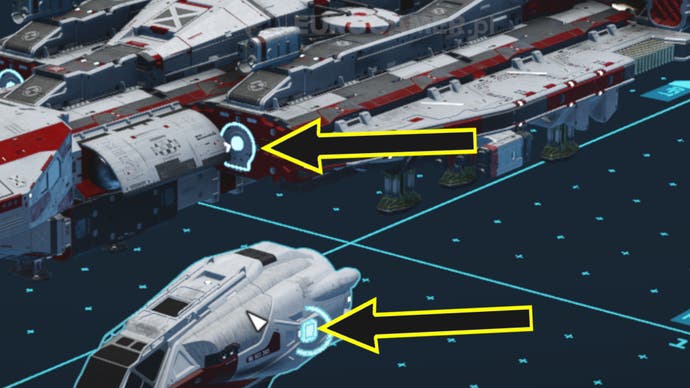
Jeśli jakiegoś elementu nie możemy gdzieś umieścić, zostanie on podświetlony na czerwono. Jasny zielony kolor podświetlenie oznacza, że część pasuje w dane miejsce. System nie jest do końca przejrzysty, więc należy spędzić nieco czasu na próbach i błędach, by lepiej zrozumieć jego działanie.


Po zaznaczeniu danego modułu możemy go przesunąć, obrócić, usunąć, odłożyć na bok lub przemalować. Opcji jest multum, a kreator daje mnóstwo możliwości. Warto spędzić tu więcej czasu eksperymentując i układając własny statek, co daje ogromną satysfakcję.
Wszystkie dostępne w danym momencie funkcje i skróty klawiszowe wyświetlane są cały czas u dołu ekranu.
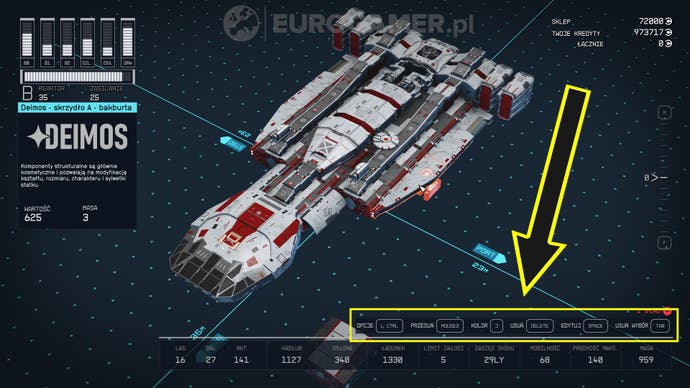
Malowanie statku oraz modułów
Kolejnym ciekawym dodatkiem do edytora jest możliwość pomalowania całego statku lub poszczególnych jego elementów na dowolny kolor. W tym celu wciskamy przycisk opisany jako Kolor (przycisk LS na kontrolerze, klawisz J na klawiaturze), po czym przeniesiemy się na ekran malowania:
- 7. Wybór elementu do pomalowania - dostępne są trzy zakładki: pierwsza to kolor podstawowy, druga to kolor dodatkowy, trzecia to kolor detali;
- 8. Okno mieszania barw - dostosujemy tu kolor, zmieniając jego odcień, nasycenie i jasność lub skorzystamy z kilku predefiniowanych kolorów;
- 9. Podgląd statku - widzimy tu w czasie rzeczywistym, jak prezentuje się malowany element oraz mieszane przez nas kolory.
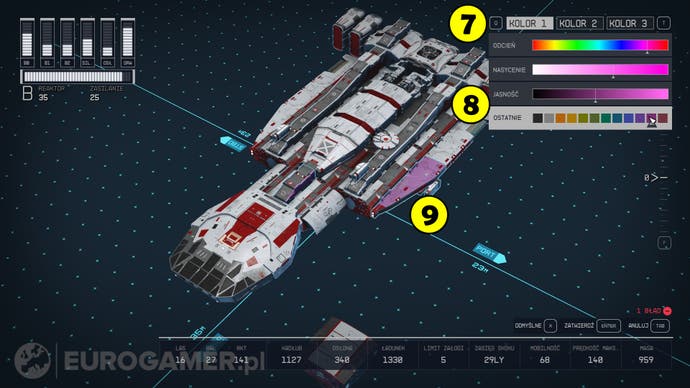
Co ważne, możemy pomalować każdy element z osobna na różne kolory lub pomalować wszystkie główne elementy w tym samym czasie, co da bardziej spójny wygląd.
Błędy i kontrola przed lotem
Podczas wprowadzania zmian może okazać się, że coś poszło nie tak. Wtedy w prawym dolnym rogu ekranu zobaczymy czerwoną ikonę, informująca o liczbie błędów, jakie ma nasz projekt statku. Jeśli nie rozwiążemy problemów, nie będziemy mogli opuścić edytora statków i wzbić się w niebo, chyba że zdecydujemy się porzucić wszelkie zmiany.
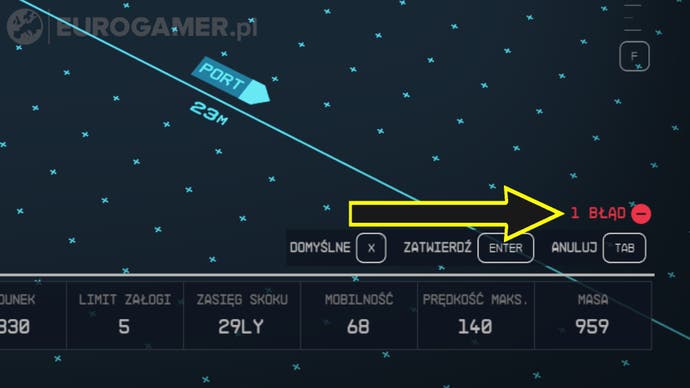
Na szczęście w każdej chwili możemy dokonać kontroli przed lotem - stosowana opcja dostępna jest pod klawiszem C lub przyciskiem MENU na kontrolerze. To przydatne narzędzie, które szczegółowo opisuje, jakie błędy popełniliśmy, co bardzo ułatwia ich rozwiązanie.
- Błędy oznaczone na czerwono uniemożliwiają zamknięcie projektu;
- Błędy oznaczone na pomarańczowo to przydatne sugestie dotyczące naszego statku i warto się do nich stosować.
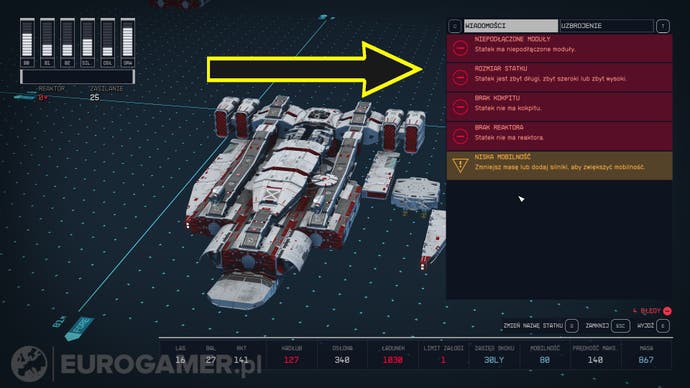
W najgorszym wypadku - jeśli nie możemy poradzić sobie z naprawą błedów - można anulować wszelkie wprowadzone przez nas zmiany (części, układ modułów, a także malowanie). W tym celu po prostu wychodzimy z edytora (kilkukrotnie wciskamy klawisz TAB lub przycisk B na kontrolerze), a następnie wybieramy opcję Anuluj w oknie, które pojawi się przed wyjściem. Jeśli wszystko gra, to w tym samym miejscu możemy potwierdzić zmiany i zamknąć edytor.
Spis treści: Starfield - Poradnik, Solucja









